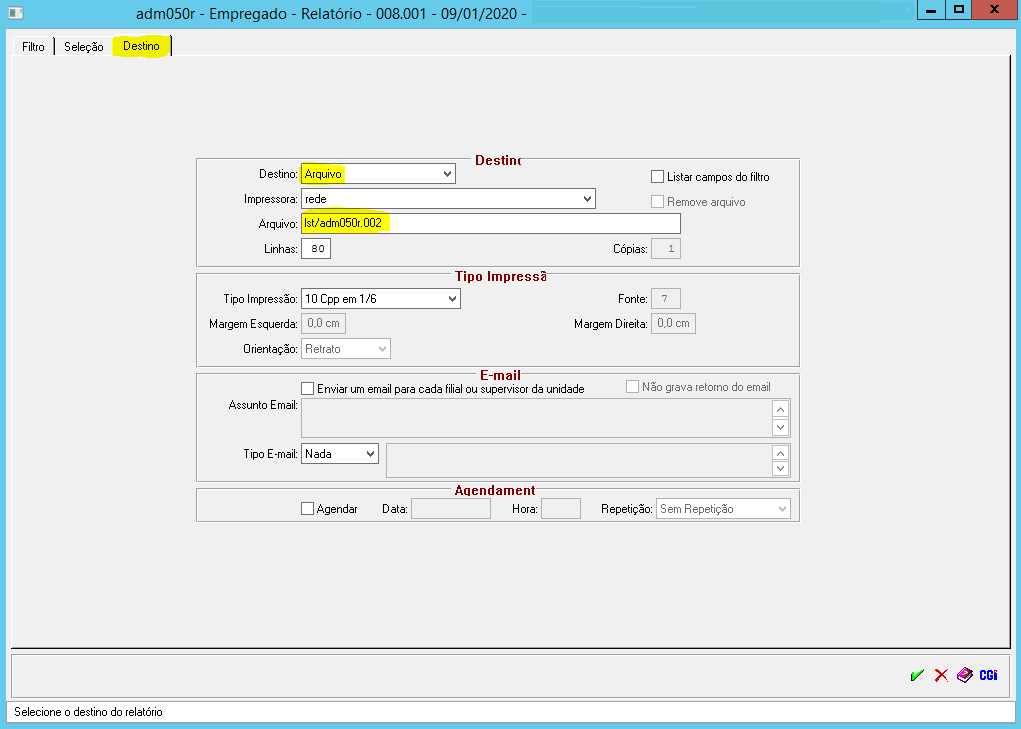Mudanças entre as edições de "Emissão de Relatório em Formato CSV"
| Linha 11: | Linha 11: | ||
Para utilizar este formato de emissão de relatório, o usuário deverá seguir os passos listados abaixo:<br> | Para utilizar este formato de emissão de relatório, o usuário deverá seguir os passos listados abaixo:<br> | ||
| − | '''Exemplo:''' Suponhamos que o usuário irá emitir um relatório no programa "adm050r" e precisa que as informações desse relatório sejam importadas automaticamente para uma planilha. No entanto, ele irá parametrizar nas abas "Filtro e Seleção" de acordo com o que deseja. Na aba "Destino" e no campo "Destino" o usuário irá selecionar a opção: Arquivo. Essa aba deverá estar parametrizada conforme a demonstração abaixo: | + | '''Exemplo:''' Suponhamos que o usuário irá emitir um relatório no programa "adm050r" e precisa que as informações desse relatório sejam importadas automaticamente para uma planilha. No entanto, ele irá parametrizar nas abas "Filtro e Seleção" de acordo com o que deseja. Na aba "Destino" e no campo "Destino" o usuário irá selecionar a opção: Arquivo e confirmar. '''OBS:''' Essa aba deverá estar parametrizada conforme a demonstração abaixo: |
[[Arquivo: destino123.png]] | [[Arquivo: destino123.png]] | ||
Edição das 12h11min de 9 de janeiro de 2020
Para o que é utilizado?
Para emissão de relatórios, o usuário utiliza a aba "Destino", aonde o mesmo poderá optar por um formato de emissão. Uma das alternativas disponíveis para o usuário importar o relatório diretamente para a utilização em planilhas é o formato CSV.
Como utilizar?
Para utilizar este formato de emissão de relatório, o usuário deverá seguir os passos listados abaixo:
Exemplo: Suponhamos que o usuário irá emitir um relatório no programa "adm050r" e precisa que as informações desse relatório sejam importadas automaticamente para uma planilha. No entanto, ele irá parametrizar nas abas "Filtro e Seleção" de acordo com o que deseja. Na aba "Destino" e no campo "Destino" o usuário irá selecionar a opção: Arquivo e confirmar. OBS: Essa aba deverá estar parametrizada conforme a demonstração abaixo: